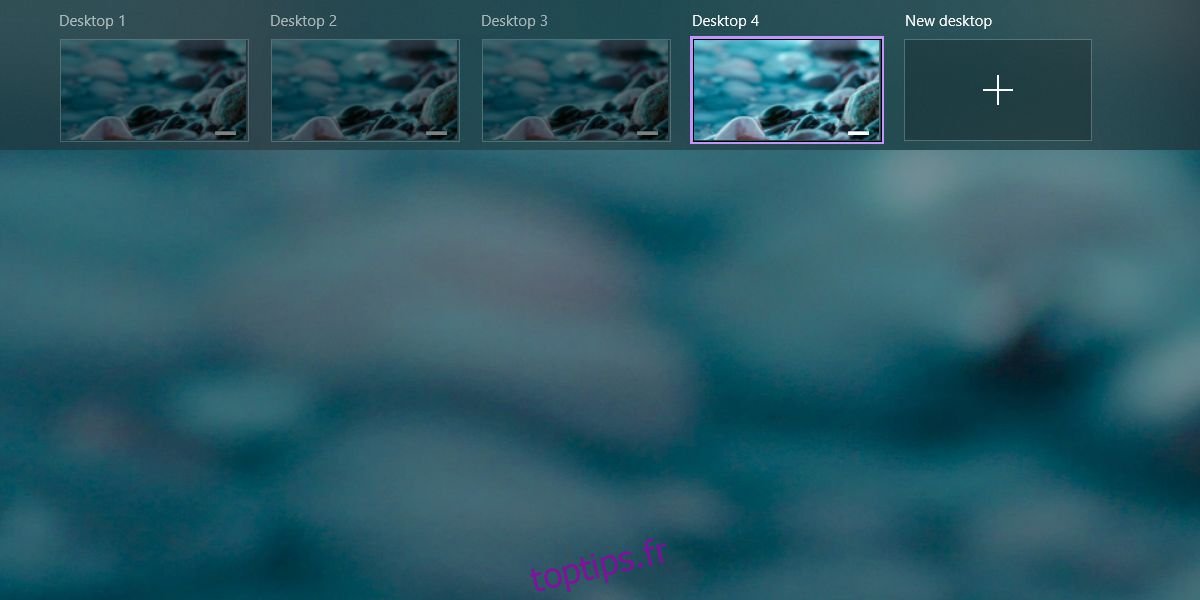Windows 10 a des bureaux virtuels. Vous pouvez créer et fermer des bureaux virtuels avec un raccourci clavier. Windows 10 ne vous avertit normalement pas lorsque vous avez ouvert un trop grand nombre de bureaux virtuels. Il a une limite au nombre de bureaux virtuels que vous pouvez ouvrir, mais il est très peu probable que vous atteigniez jamais cette limite. Les bureaux virtuels sont excellents, mais leurs performances, en particulier la rapidité avec laquelle vous pouvez basculer entre eux et le nombre que vous pouvez ouvrir avant de commencer à affecter les performances de votre système, dépendent de votre matériel. Si vous avez ouvert un trop grand nombre de bureaux virtuels, vous devez les fermer rapidement et libérer les ressources de votre système. Voici comment fermer plusieurs bureaux virtuels à la fois.
Fermer plusieurs bureaux virtuels
Si votre système passe, vous pouvez utiliser le raccourci clavier Win + Ctrl + F4 pour fermer un bureau virtuel. Répétez ce raccourci jusqu’à ce que tous vos bureaux virtuels soient fermés ou jusqu’à ce que vous parveniez à les réduire à un nombre que votre système peut gérer. La fermeture d’un bureau virtuel ne ferme pas les applications ou les fenêtres qui y sont ouvertes.
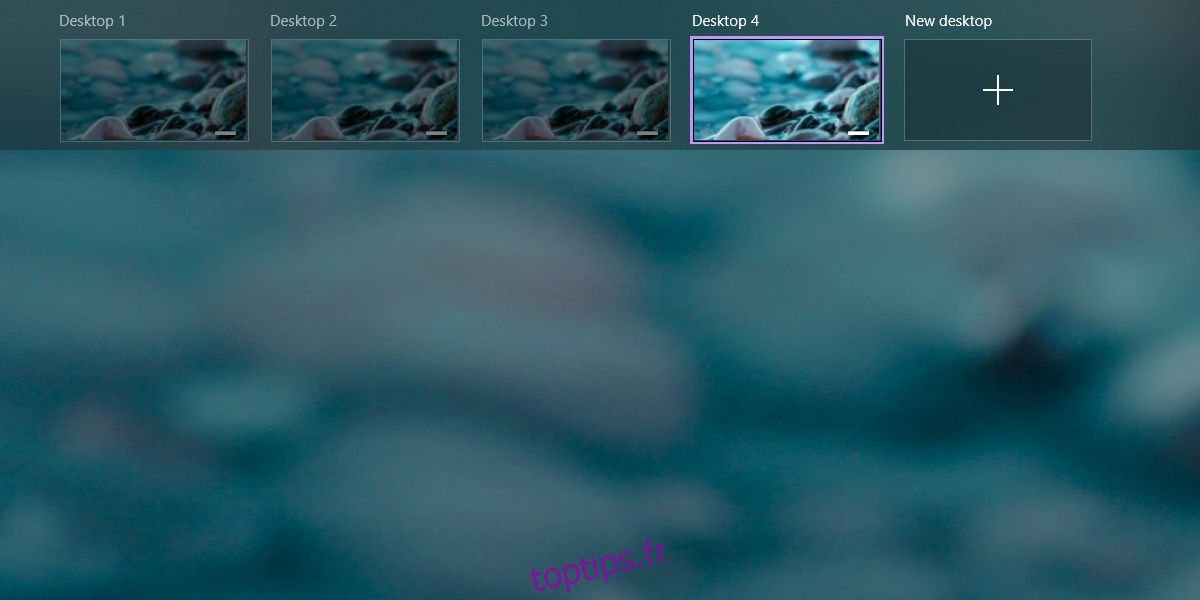
Si vous avez un trop grand nombre de bureaux virtuels ouverts pour que le raccourci clavier soit un moyen pratique de le fermer, vous pouvez utiliser un script PowerShell. Microsoft a un script PowerShell appelé CloseAllVirtualDesktopInWin10 que vous pouvez Télécharger et exécutez pour fermer plusieurs bureaux virtuels.
Extrayez le script, cliquez dessus avec le bouton droit et sélectionnez Exécuter avec PowerShell. Double-cliquer sur le fichier .ps1 ne fonctionnera pas car par défaut, Windows ne vous permet pas d’exécuter des scripts PowerShell comme celui-ci.
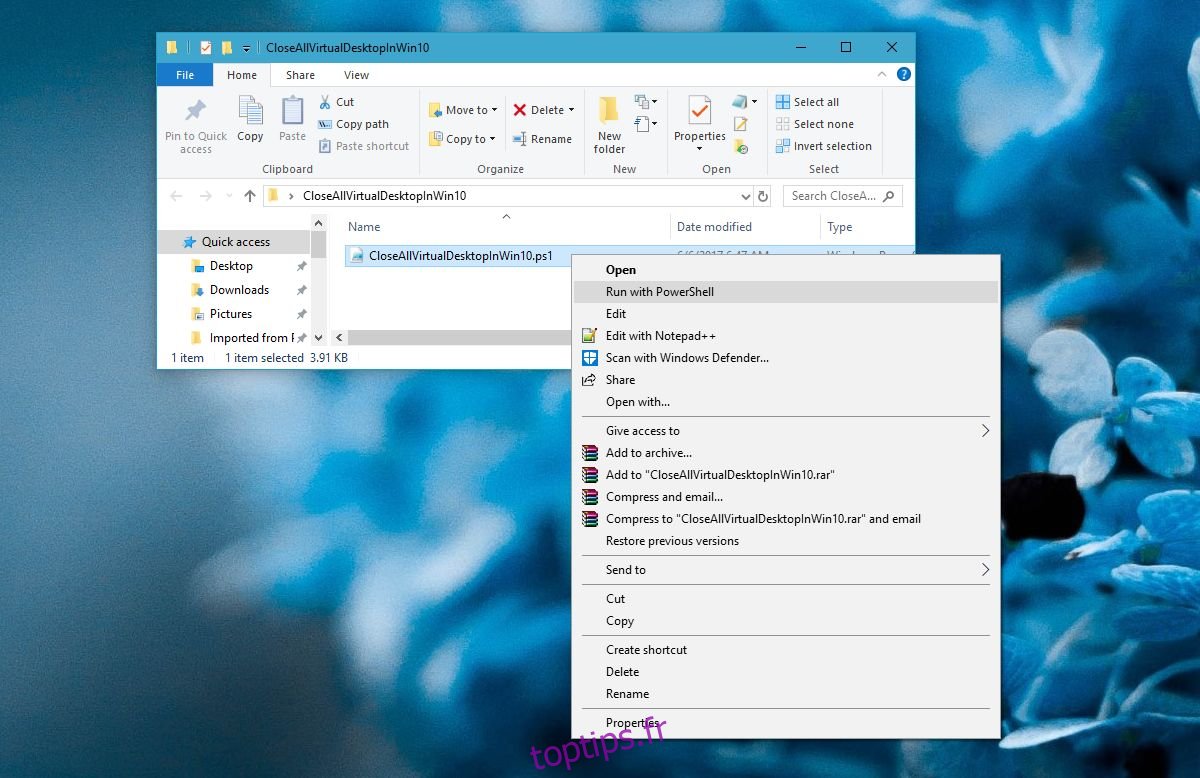
Vous pouvez voir une invite dans PowerShell vous demandant si vous souhaitez autoriser le script à s’exécuter et qu’il est bloqué par la stratégie d’exécution. Laissez le script s’exécuter et il fermera tous vos bureaux virtuels. Le temps nécessaire variera car, encore une fois, il s’agit des capacités de votre système.
Il va sans dire que ce script n’est pas destiné à une utilisation de routine. C’est lorsque votre système se fige au point où la fermeture individuelle des bureaux virtuels un à la fois vous coûtera beaucoup de temps. Pour une utilisation quotidienne ordinaire, vous devez vous en tenir au raccourci clavier.
Pour être clair, le blocage ou le retard du système que vous rencontrez est lié aux capacités de votre système et non à une limite imposée par Windows 10. Vous devriez pouvoir ouvrir 4 à 6 bureaux virtuels quelle que soit la date de votre système, mais ses capacités seront affectées par les applications que vous exécutez. Si vous avez des applications gourmandes en ressources en cours d’exécution sur votre système, cela affectera le nombre de postes de travail que vous pouvez facilement ouvrir et basculer entre eux sans décalage.